在现如今的智能手机中,麦克风的重要性不言而喻,无论是通话、录音还是视频通话,麦克风都是不可或缺的一部分。有时候我们可能会遇到麦克风声音太小或者太大的问题,这时候就需要对手机的麦克风音量进行调节。手机麦克风音量该如何调整呢?接下来就让我们一起来探讨手机麦克风音量调节的方法。
手机麦克风音量调节方法
具体方法:
1.首先,我们在手机桌面中找到【设置】图标,点击它
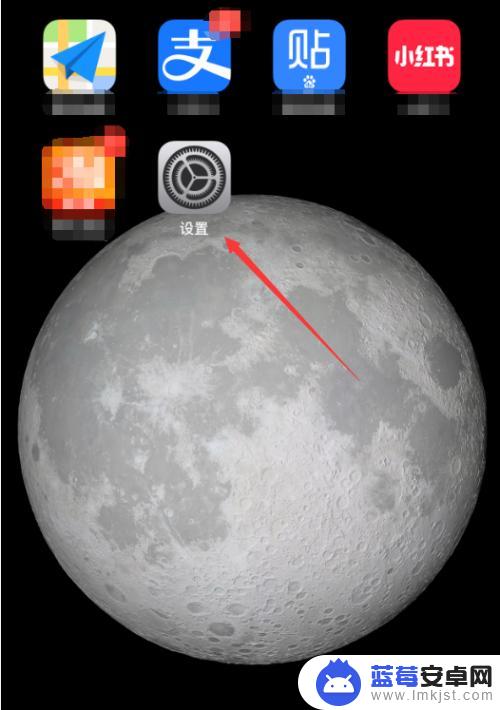
2.进入到【设置】页面,在下方列表中,找到并点击【声音与触感】
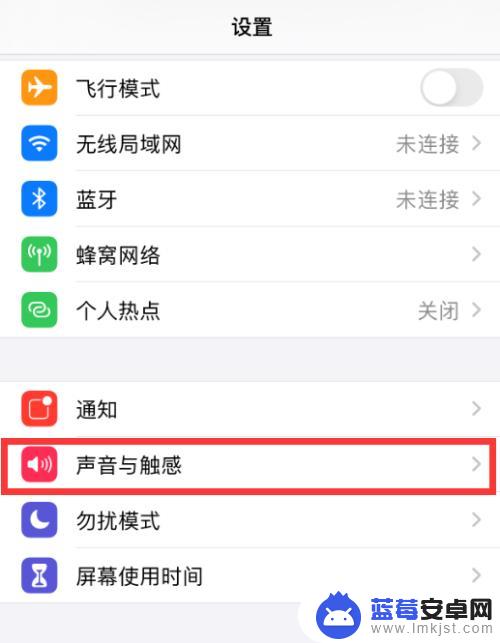
3.在声音与触感页面,打开【用按钮调整】功能。并通过移动滑块调整上方的音量,以达到满意的程度
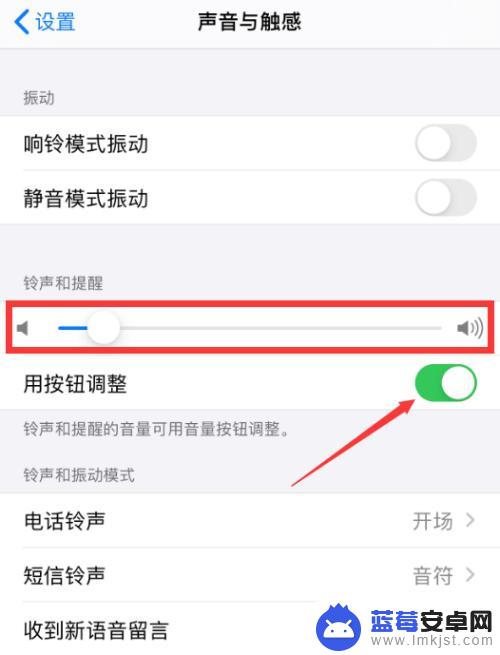
4.返回设置页面,在下方列表中,找到并点击【辅助功能】
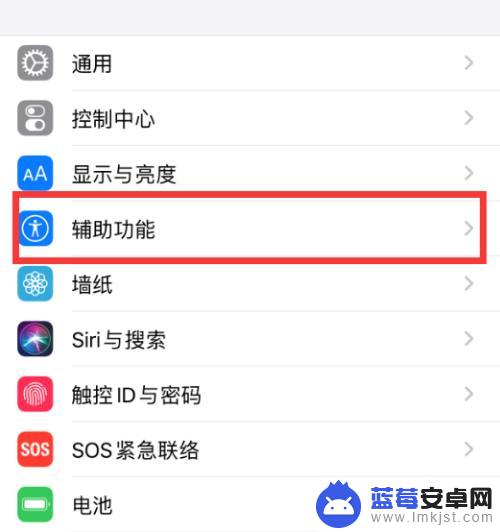
5.接着,我们进入辅助功能页面,找到并点击【音频/视觉】
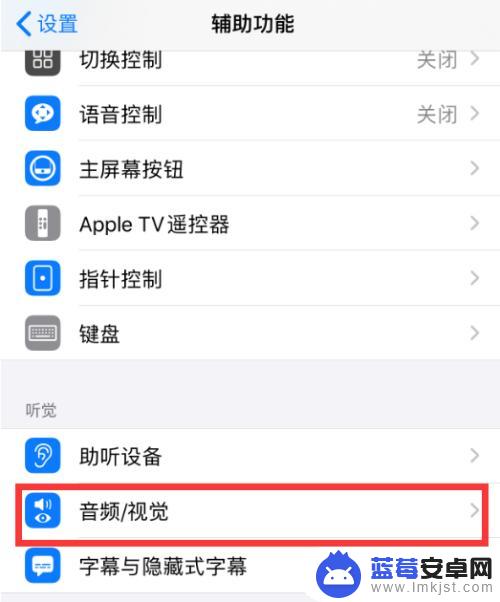
6.在音频/视觉页面中,打开【单声道音频】,并关闭【电话降噪】,即可
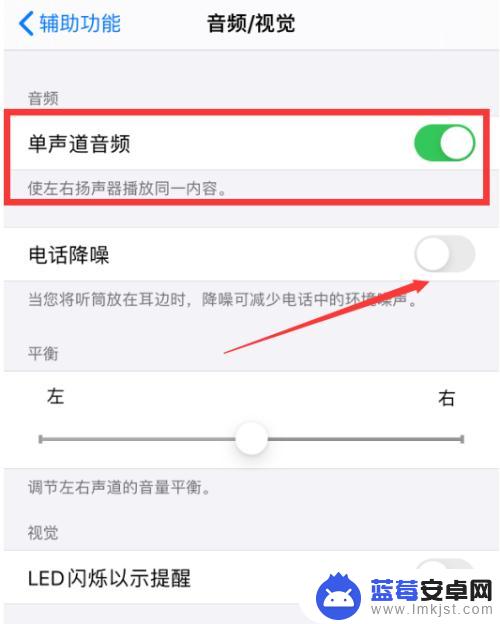
以上就是手机怎么调整麦克风声音大小的全部内容,如果有遇到这种情况,那么你就可以根据小编的操作来进行解决,非常的简单快速,一步到位。












